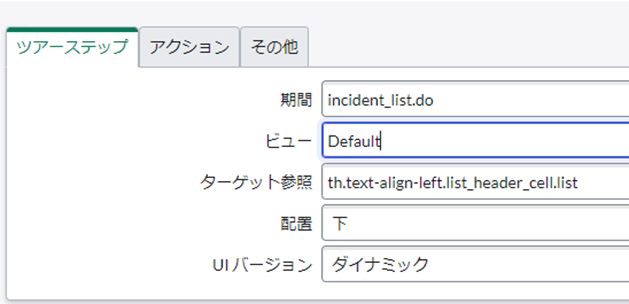どのような機能か
ServiceNow開発部ブログ第12回目です。
Guided Tour とは、サービスポータル、フォーム、ワークスペースなどに一連の吹き出し説明を表示する機能です。 吹き出しは、ヘッダのメニュー、Widget、フィールド、リスト項目名などに設定できます。
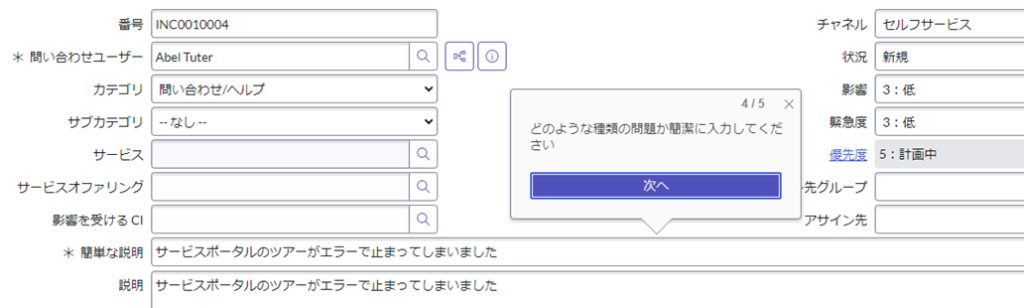
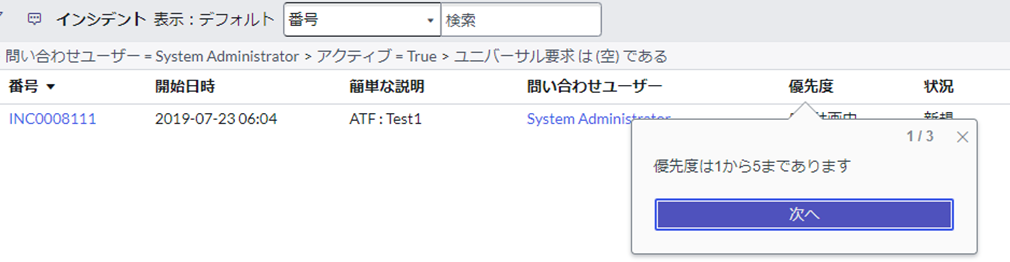
表示方法
自動起動
初めて表示した画面でツアーを自動起動することができます。設定は、Guided Tour Designer > Configure Auto launch メニューにあります。
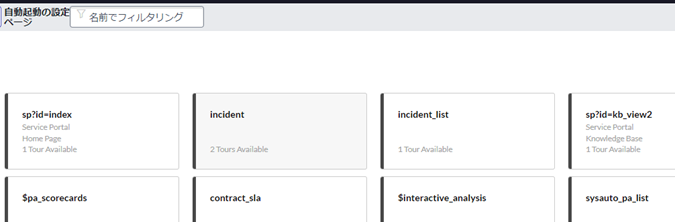

自動起動させたくないユーザーを指定したり、自動起動済のユーザーをリセットすることができます。設定は、Guided Tour Designer > Guided Tour >関連リンク にあります。
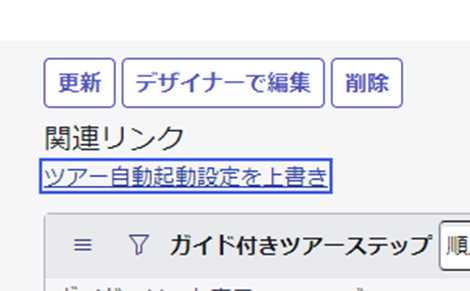
必要に応じて起動
サービスポータルの場合は画面右上の「ツアー」から選択します。
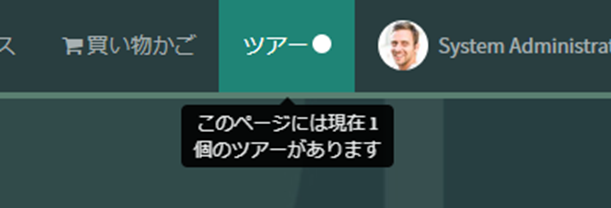
ワークスペース、フォーム、リスト表示の場合は、画面右上の?を押し、「ガイドを表示」を選択します。複数のツアーが登録されている場合は、 「ガイドを表示」の代わりに「ツアーを選択」が表示されます。
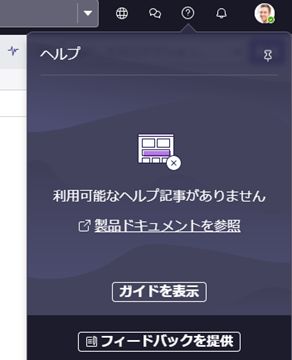
トラブルシューティング
Guided Tour の途中でエラーになることがあります。その場合、下記のような原因が考えられます。
- テーブル参照権限や承認権限などがないため、Widget が非表示となる場合があります。(例:Approvals Widget) 対策としては Skippable (省略可能) を指定します。
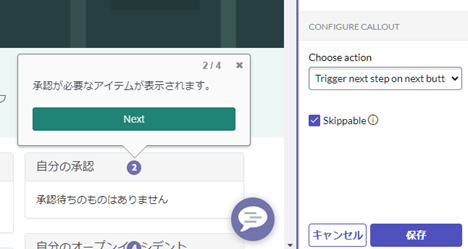
- レコード件数により可変する部分に吹き出しを設定すると、レコードが存在しない場合にエラーとなります。対策としてはレコード件数により可変する部分を避けて吹き出しを設定します。例えば Widget のタイトルやリスト表示の項目名に設定します。
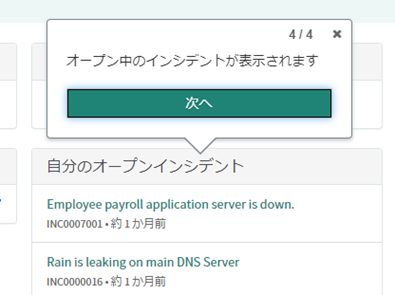
- ツアーで設定した項目名やフィールドがビューに見つからないことがあります。 例えばインシデントテーブルのリスト表示のように、複数のビューが存在する場合、とあるビューには表示されているフィールドが、他のビューでは非表示の場合があります。 対策としては、Skippable を指定したり、ツアー開始後のステップでビューを明示して切り替えます。